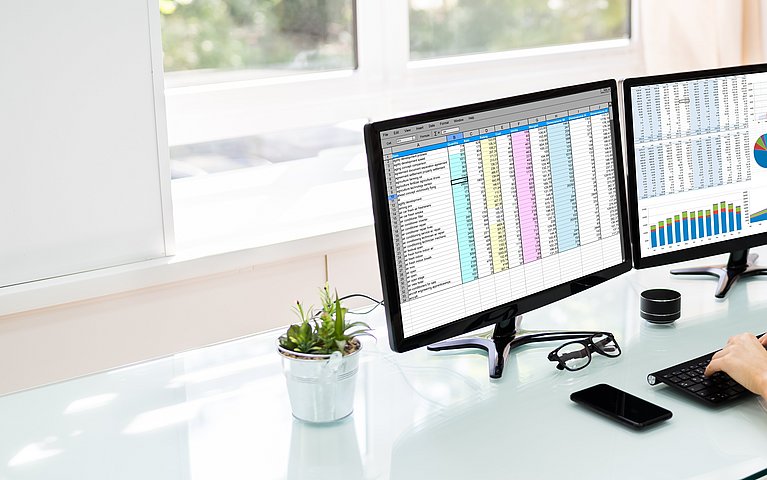
Mehrere Zeilen gleichzeitig einfügen
Wenn Sie in einer Tabelle Zeilen oder Spalten einfügen möchten, fällt schnell auf, dass die Befehle "Einfügen – Zeilen" bzw. "Einfügen – Spalten" keine Option anbieten, mit der sich die Anzahl festlegen lässt. Es geht aber trotzdem:
Wenn Sie zusätzliche Zeilen einfügen wollen, markieren Sie zunächst unterhalb der Stelle, an der Sie die neuen Zeilen positionieren wollen, die gewünschte Anzahl von Zeilen durch Anklicken und Ziehen in der Zeilennummernspalte.
Wollen Sie also beispielsweise unter der Zeile 4 drei Zeilen zusätzlich einfügen, markieren Sie die Zeilen 5, 6, und 7. Dann klicken Sie einen Zeilenkopf innerhalb der Markierung mit der rechten Maustaste an. Im daraufhin erscheinenden Kontextmenü aktivieren Sie den Befehl "Zellen einfügen".

Excel fügt daraufhin ohne weitere Aufforderung die gewünschten drei Zeilen auf einmal ein. Dabei ist es egal, ob die Zeilen, die Sie markieren, Daten enthalten oder nicht: Eingefügt werden immer leere Zeilen.








